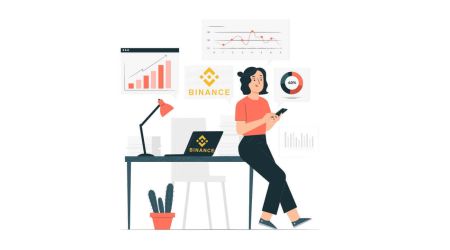Hoe u een account aanmaakt en zich registreert bij Binance
Binance is een van de grootste cryptocurrency -uitwisselingen ter wereld en biedt een veilig platform voor het handelen van digitale activa. Om te beginnen met handelen, moet u een account maken en het registratieproces voltooien. Deze gids loopt u door het stapsgewijze proces om zich snel en veilig aan te melden op Binance.
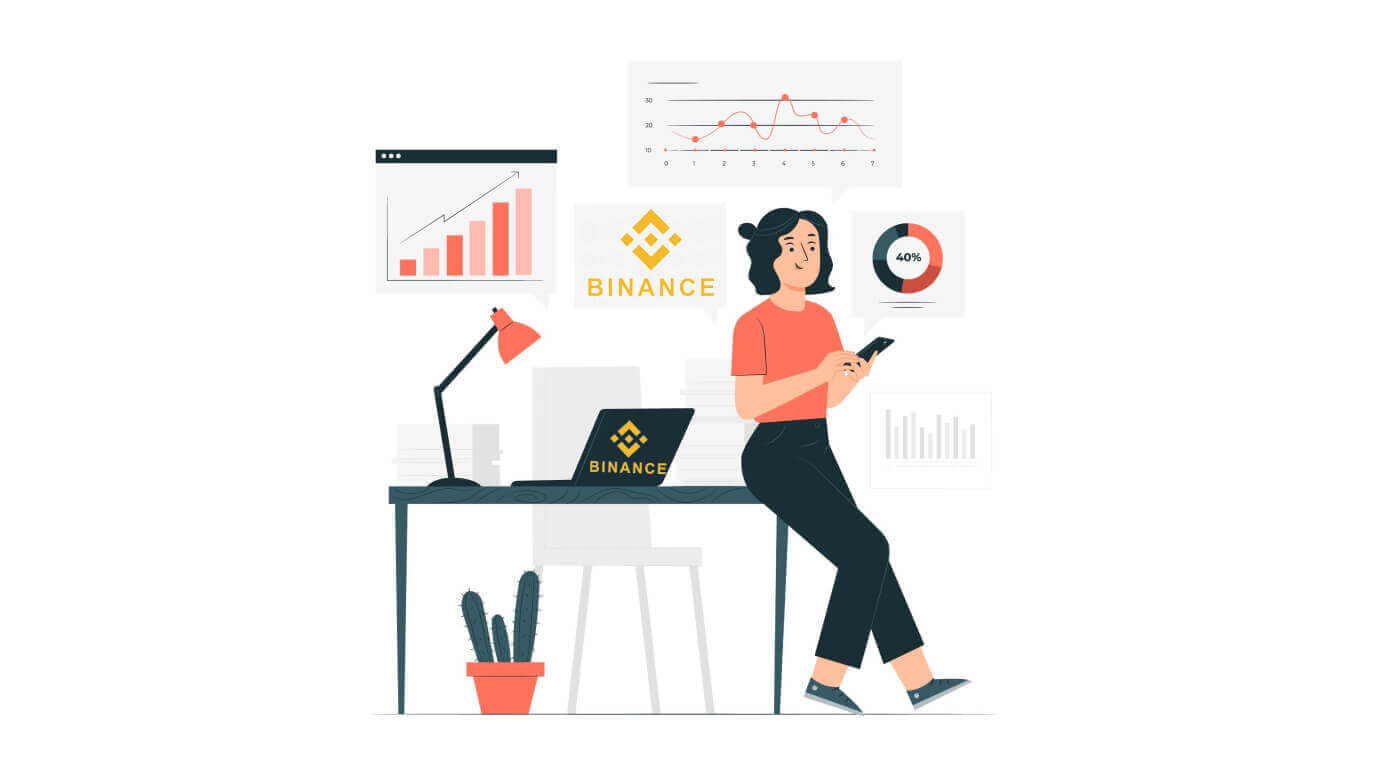
Hoe maak je een account aan op de Binance-app
Installeer eerst de Binance-app via de App Store of Google Play Store . 1. Vervolgens kunt u zich registreren met uw e-mailadres, telefoonnummer of uw Apple/Google-account in slechts 30 seconden door te klikken op Aanmelden en de pagina met het aanmeldingsformulier verschijnt.
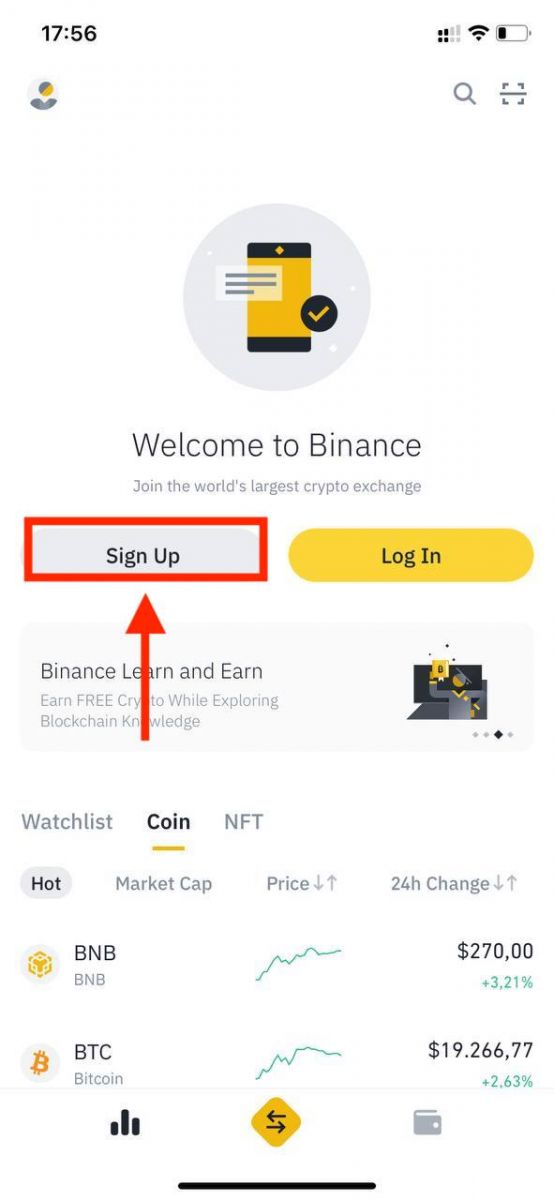
2. Selecteer een registratiemethode.
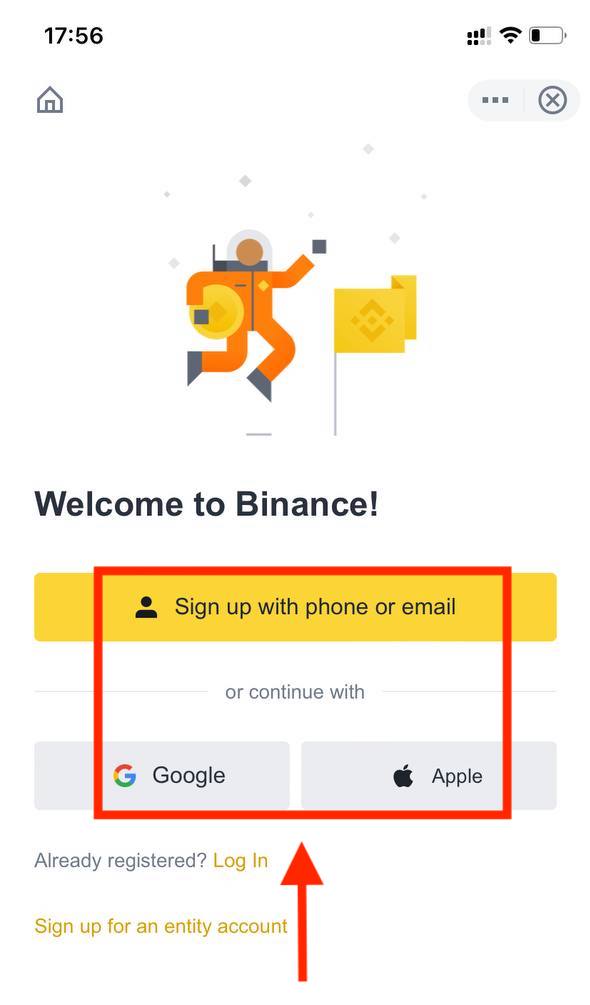
Als u een entiteitsaccount wilt aanmaken, tikt u op [ Aanmelden voor een entiteitsaccount ]. Selecteer het type account zorgvuldig. Nadat u zich hebt geregistreerd, kunt u het accounttype niet meer wijzigen . Raadpleeg het tabblad "Entiteitsaccount" voor een gedetailleerde stapsgewijze handleiding.
Registreer met uw e-mailadres/telefoonnummer:
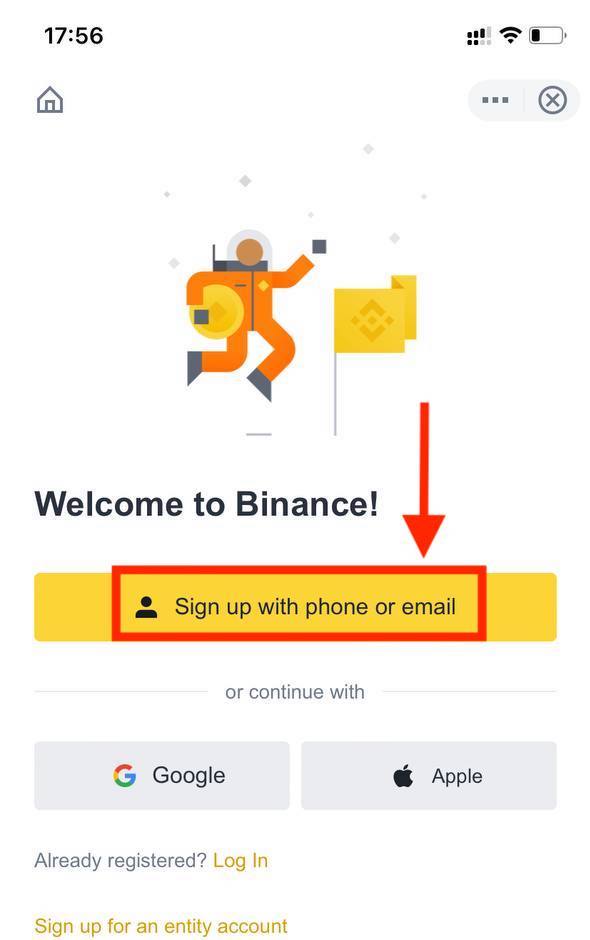
3. Selecteer [ E-mail ] of [ Telefoonnummer ] en voer uw e-mailadres/telefoonnummer in. Maak vervolgens een sterk wachtwoord voor uw account.
Opmerking :
- Uw wachtwoord moet minimaal 8 tekens bevatten, waaronder één hoofdletter en één cijfer.
- Als een vriend je heeft aangeraden om je te registreren op Binance, zorg er dan voor dat je zijn of haar Referral ID invult (optioneel).
Lees en ga akkoord met de Servicevoorwaarden en het Privacybeleid, tik vervolgens op [ Account aanmaken ].
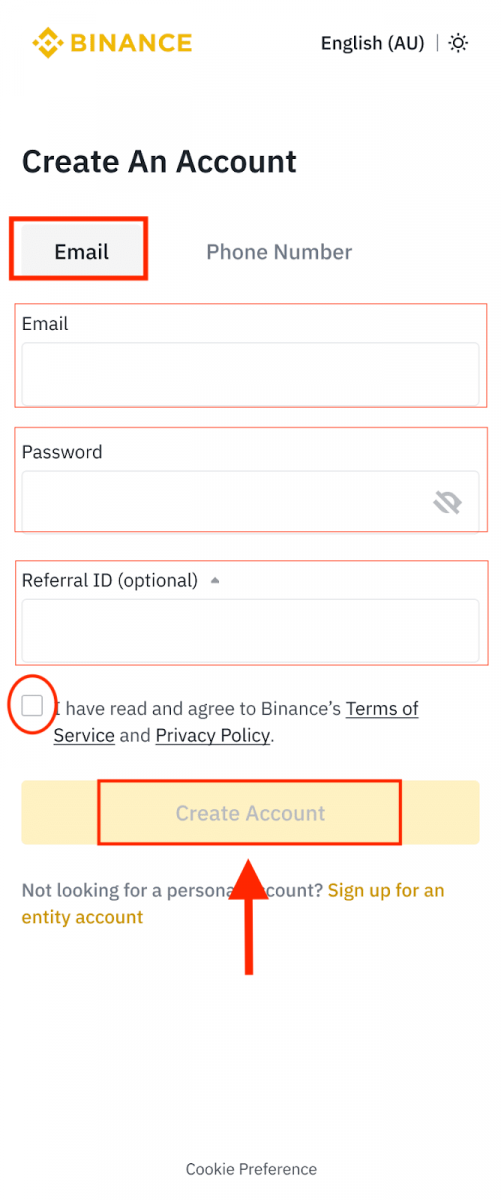
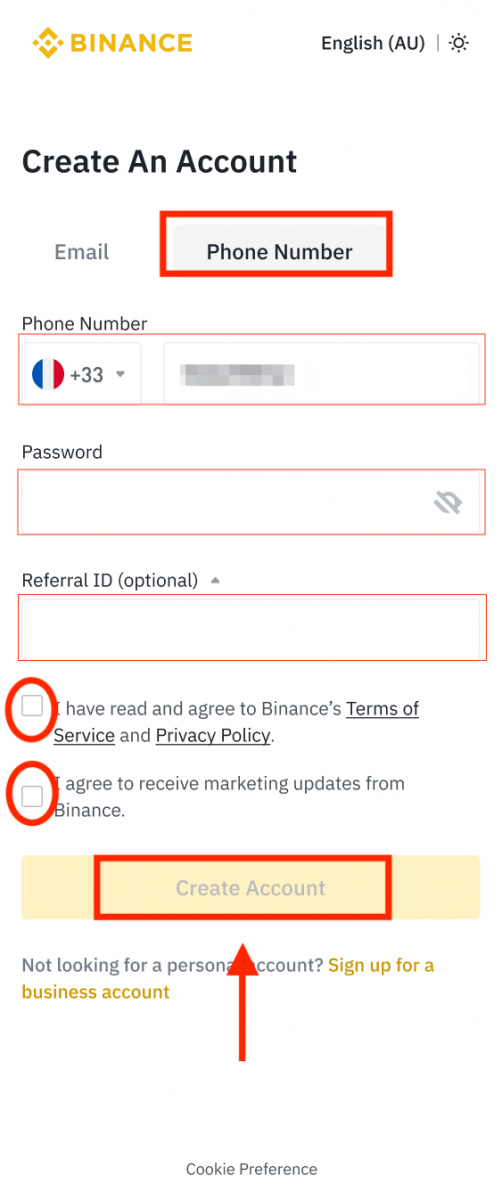
4. U ontvangt een verificatiecode van 6 cijfers in uw e-mail of telefoon. Voer de code binnen 30 minuten in en tik op [ Verzenden ].
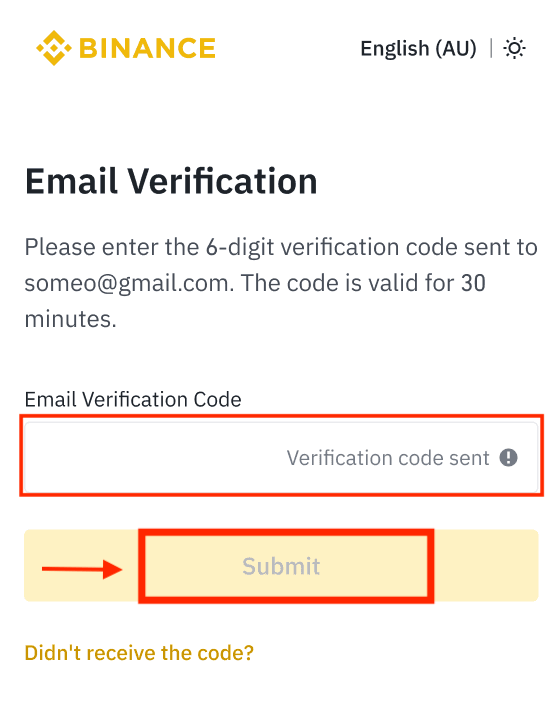
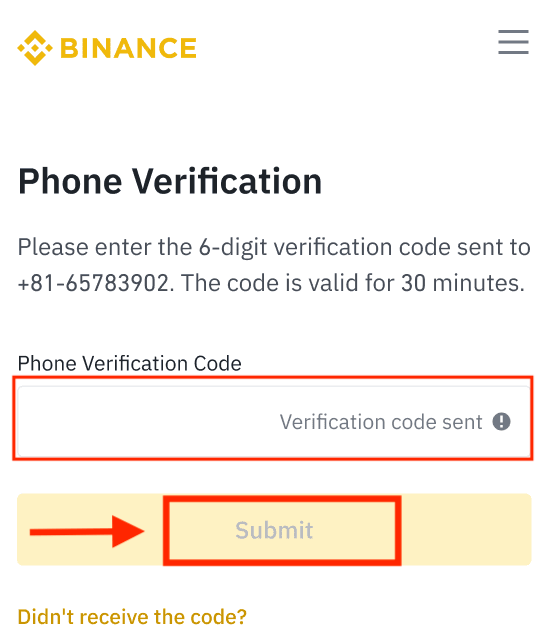
5. Nu kunt u handelen met Binance op uw mobiele apparaat.
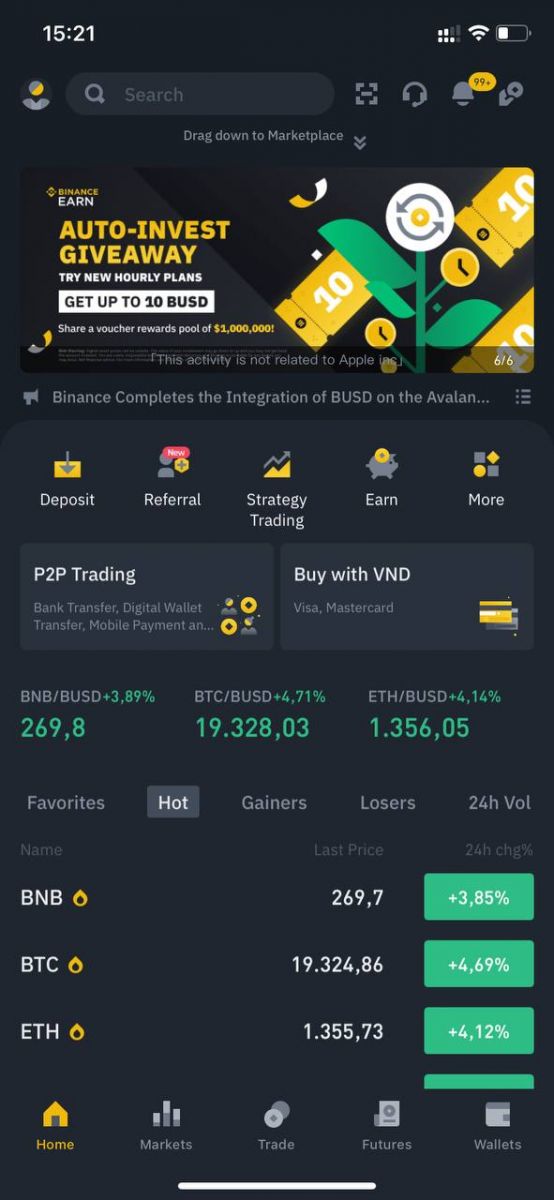
Registreer u met uw Apple/Google-account:
3. Selecteer [ Apple ] of [ Google ]. U wordt gevraagd om u aan te melden bij Binance met uw Apple- of Google-account. Tik op [ Doorgaan ].
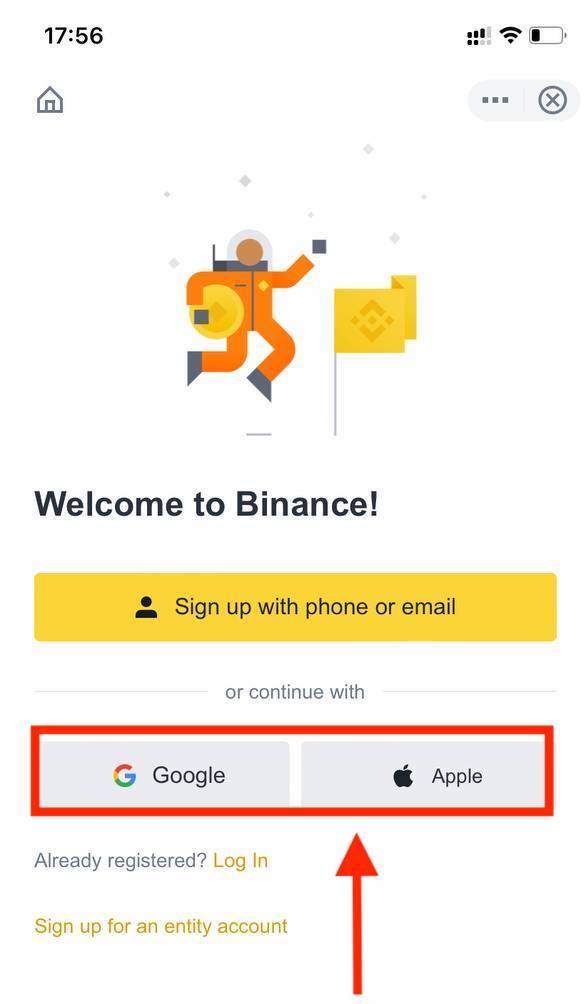
4. Als u door een vriend bent doorverwezen om u te registreren op Binance, zorg er dan voor dat u zijn of haar Referral ID invult (optioneel).
Lees en ga akkoord met de Servicevoorwaarden en het Privacybeleid, tik vervolgens op [ Bevestigen ].
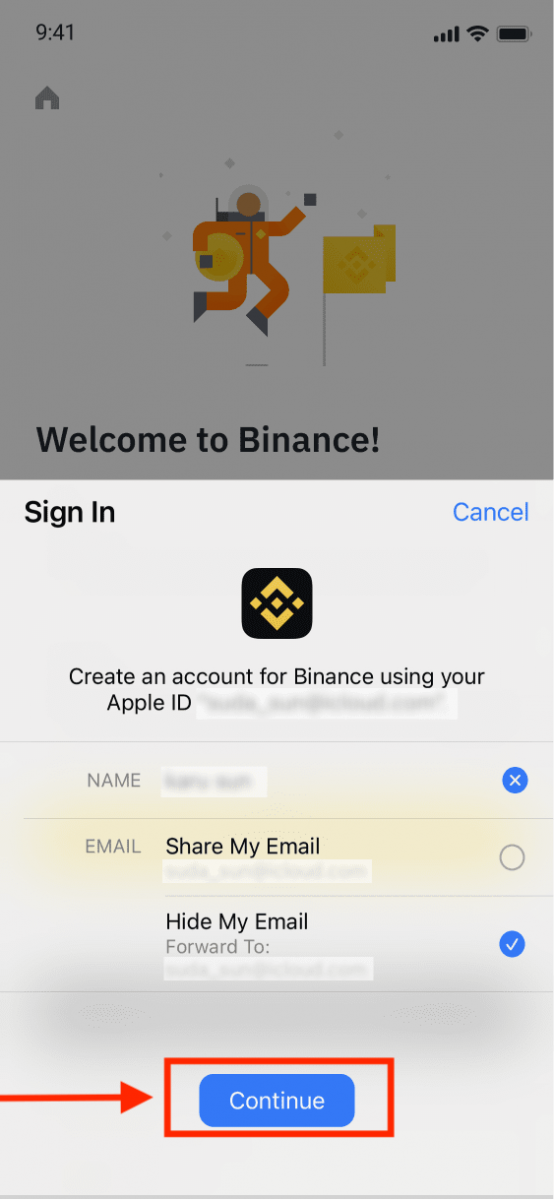
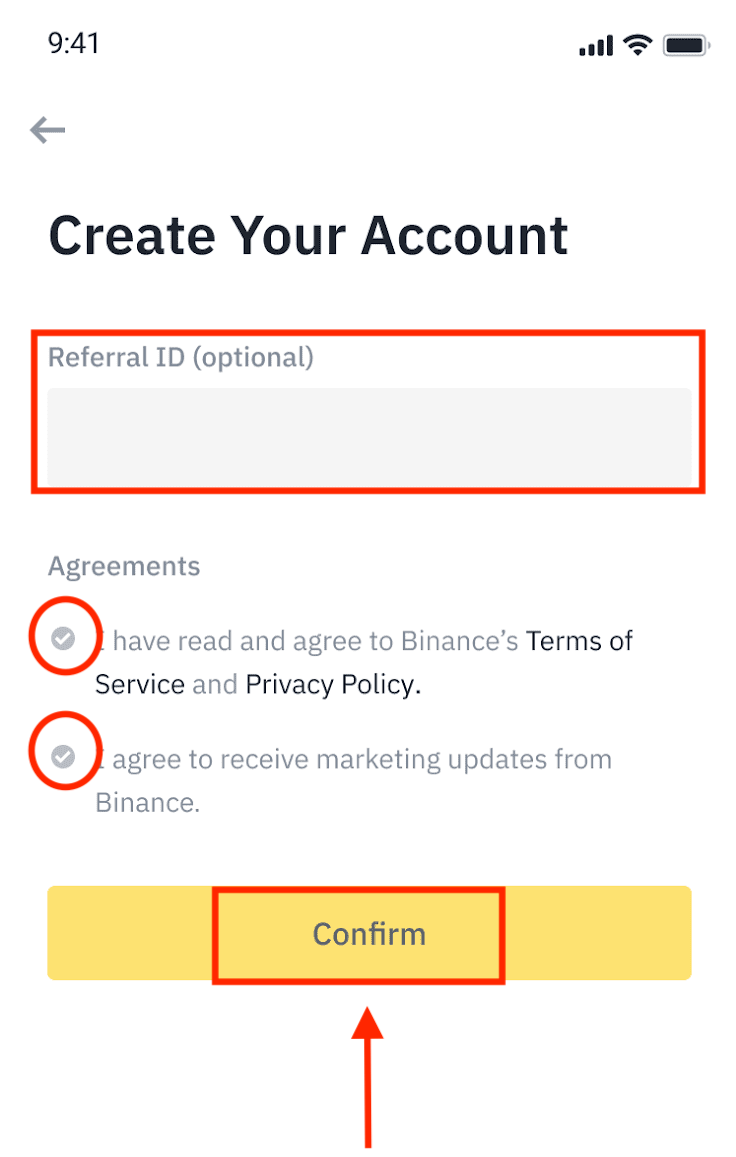
5. Gefeliciteerd! U hebt met succes een Binance-account aangemaakt.
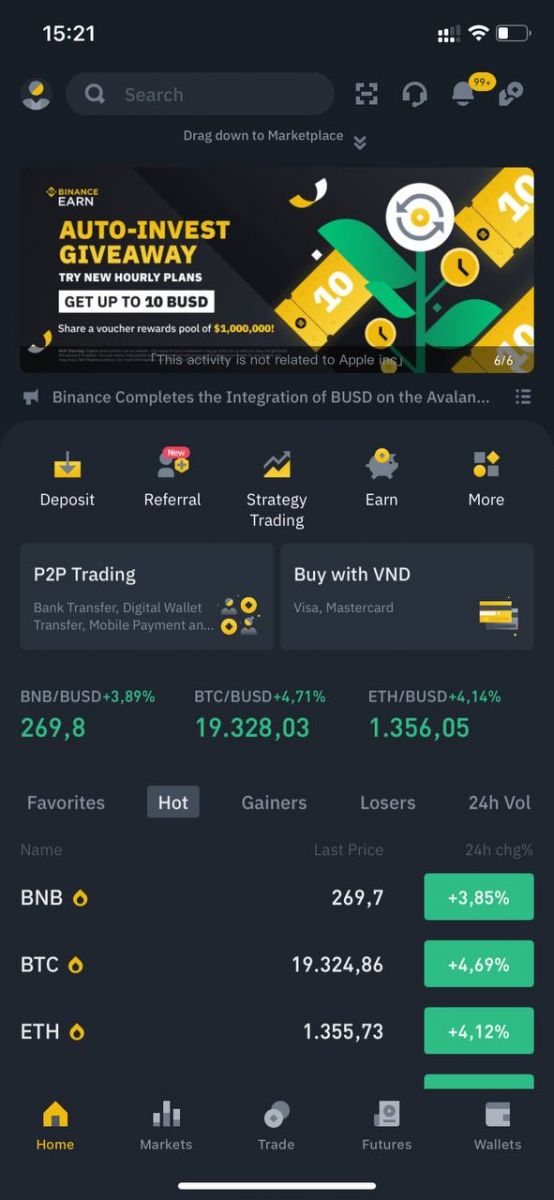
Opmerking :
- Om uw account te beschermen, raden wij u ten zeerste aan om minimaal één tweefactorauthenticatie (2FA) in te schakelen.
- Houd er rekening mee dat u een identiteitsverificatie moet voltooien voordat u P2P-handel kunt gebruiken.
Hoe u een Binance-account aanmaakt met een telefoonnummer of e-mailadres
1. Registratie is een vrij eenvoudig proces. U kunt kiezen uit een e-mailadres of telefoonnummer.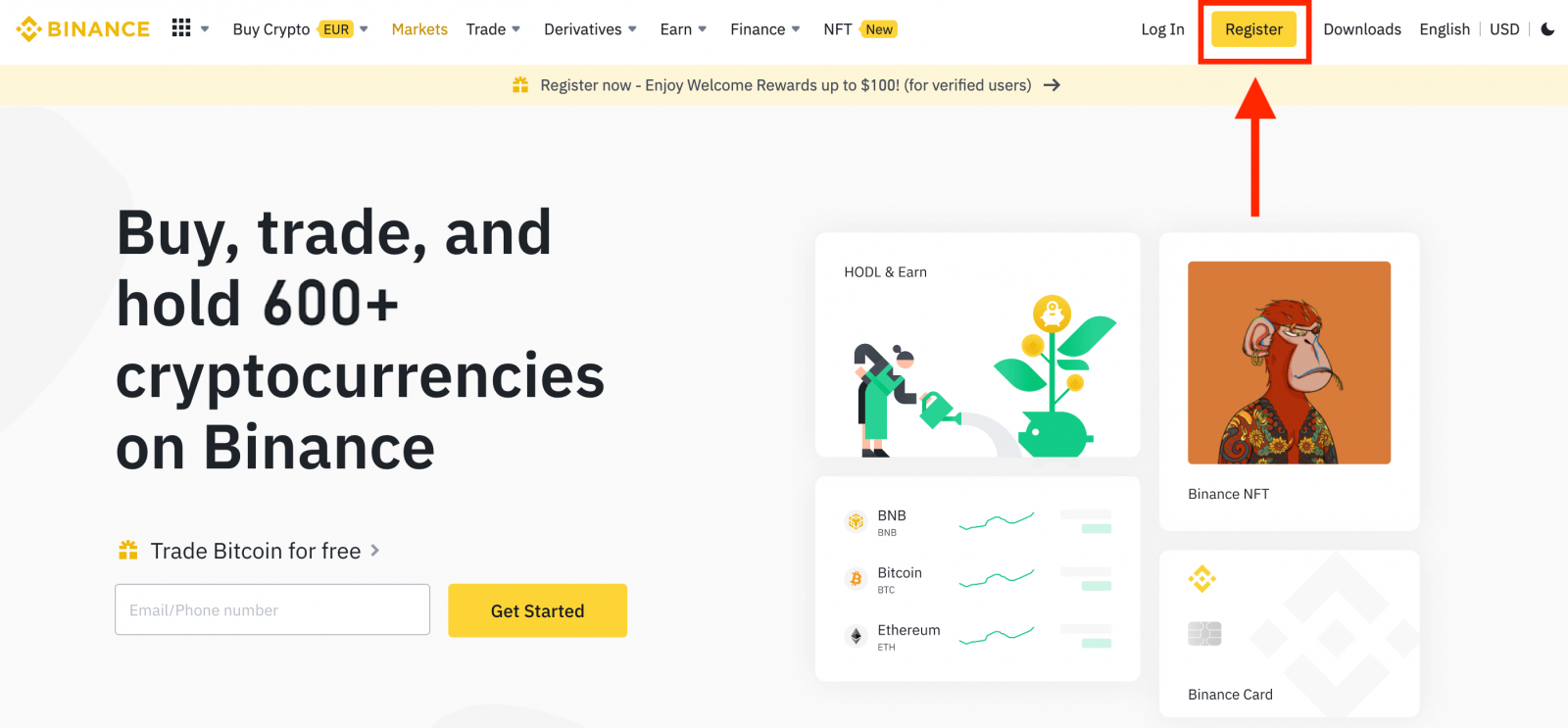
2. Selecteer een registratiemethode: "Registreer met telefoon of e-mail".
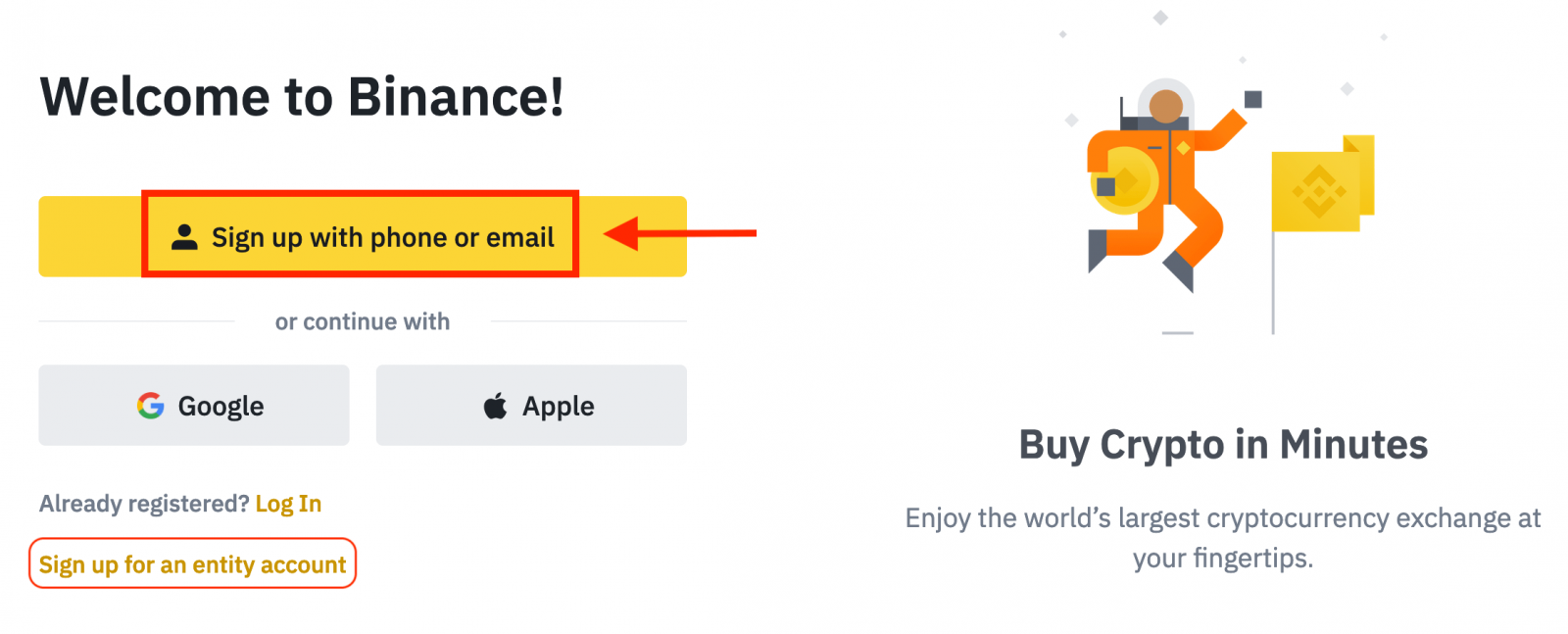
3. Selecteer [E-mail] of [Telefoonnummer] en voer uw e-mailadres/telefoonnummer in. Maak vervolgens een sterk wachtwoord voor uw account.
Let op:
- Uw wachtwoord moet minimaal 8 tekens bevatten , waaronder één hoofdletter en één cijfer.
- Als een vriend je heeft aangeraden om je te registreren op Binance, zorg er dan voor dat je zijn of haar Referral ID invult (optioneel).
Lees en ga akkoord met de Servicevoorwaarden en het Privacybeleid en klik vervolgens op [Persoonlijk account aanmaken].
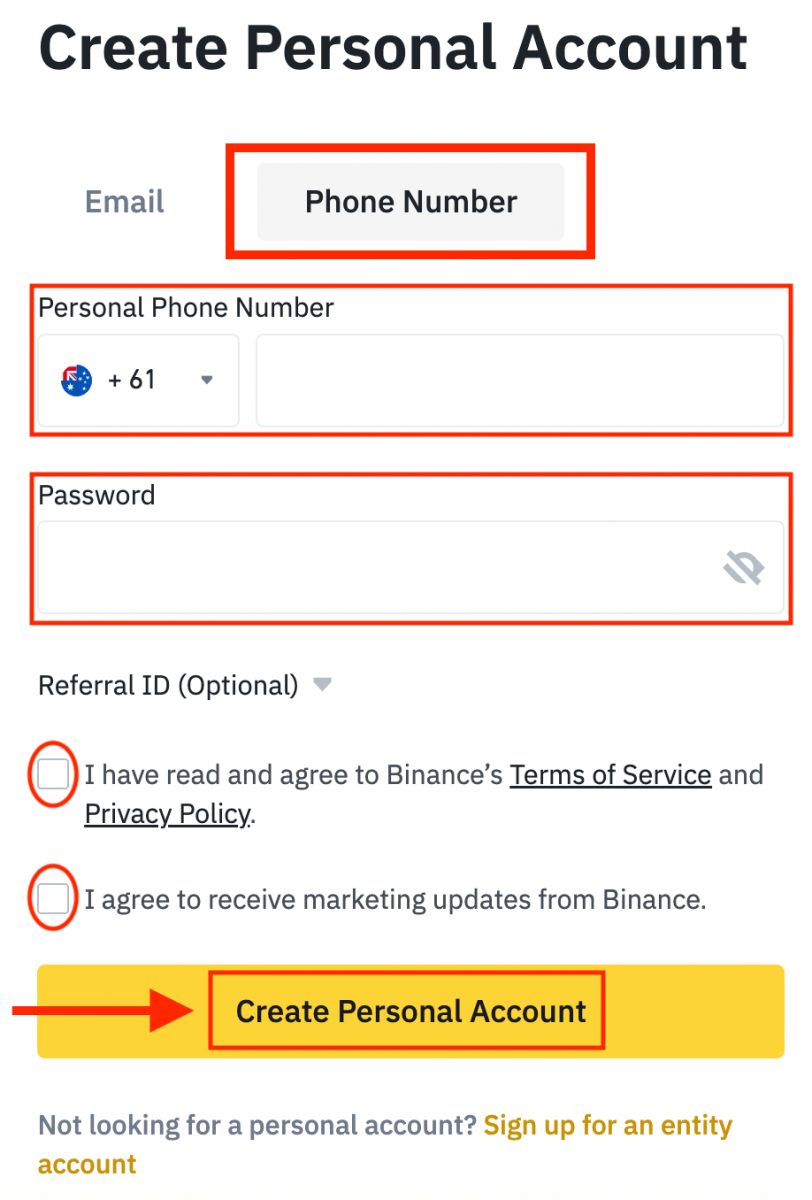
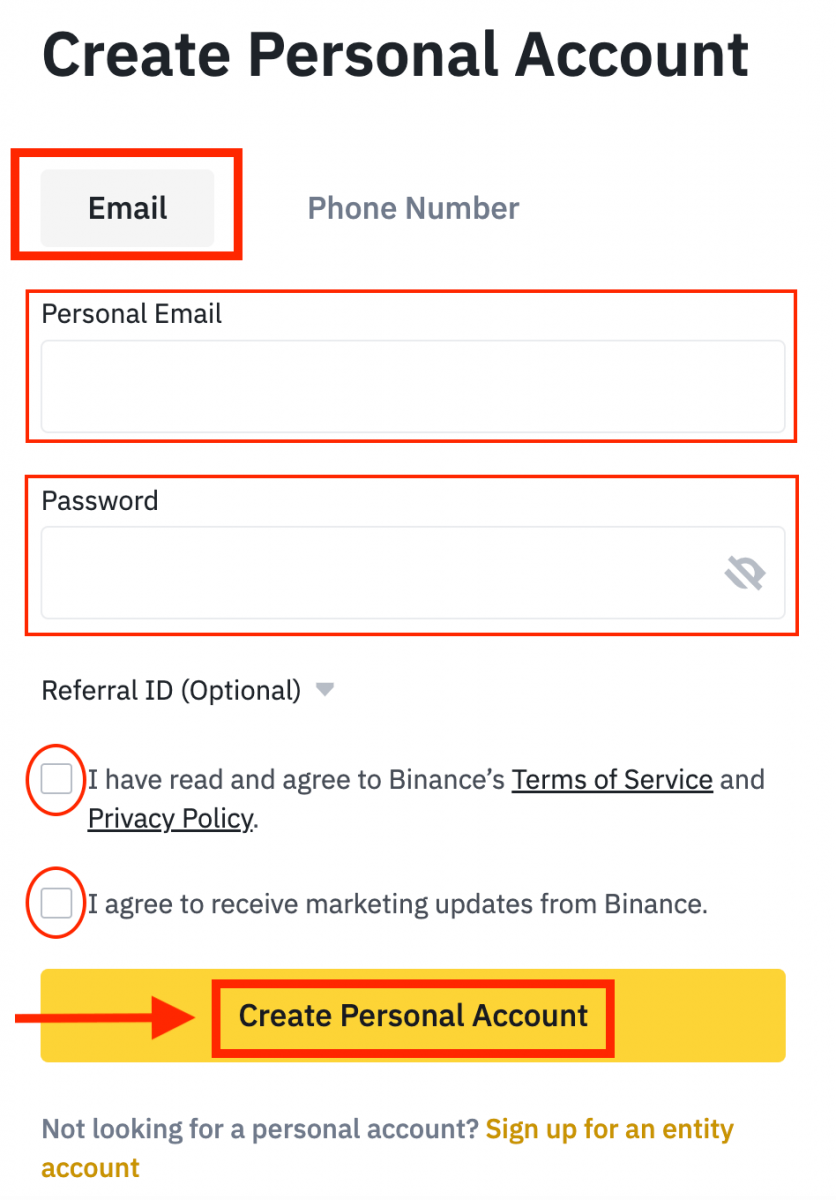
4. U ontvangt een 6-cijferige verificatiecode in uw e-mail of telefoon. Voer de code binnen 30 minuten in en klik op [Verzenden] .
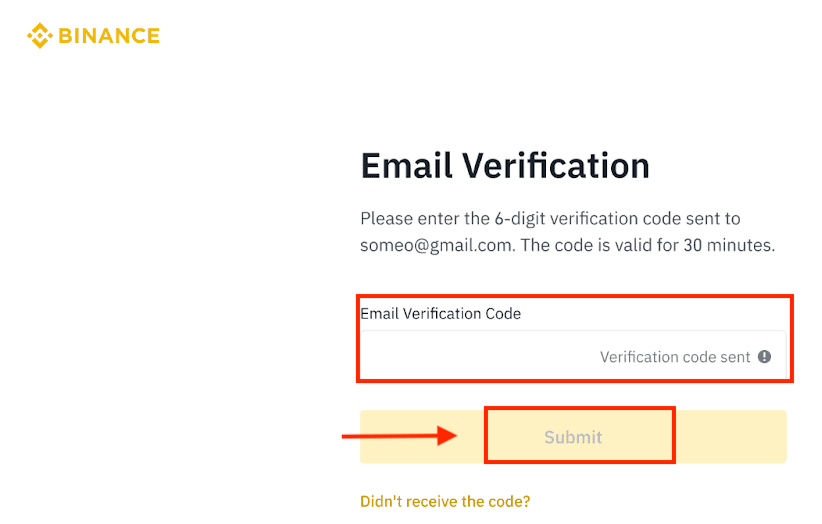
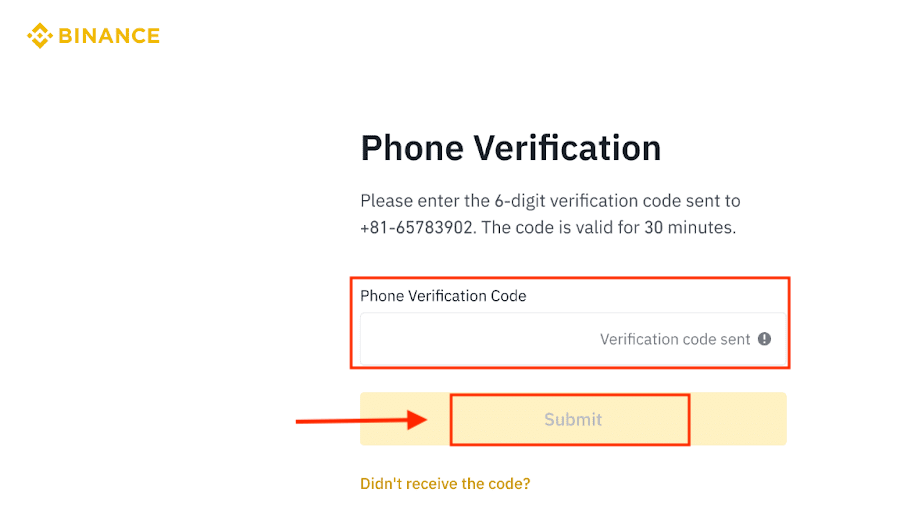
5. Uw registratie is voltooid.
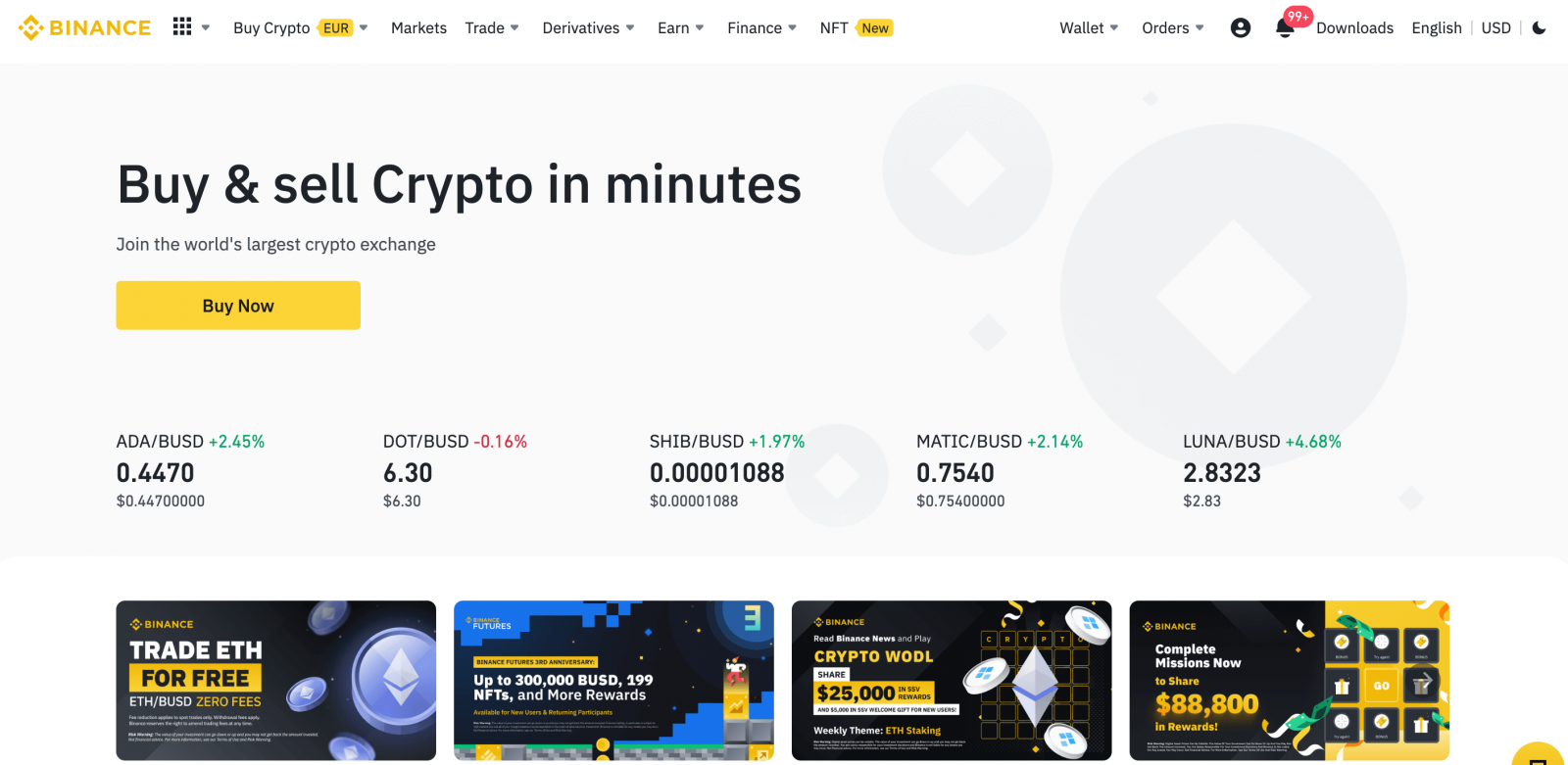
Hoe maak je een Binance-account aan bij Apple
Volg deze stappen om een Binance-account te registreren via Apple.1. Ga naar de Binance-website en klik op [ Registreren ].
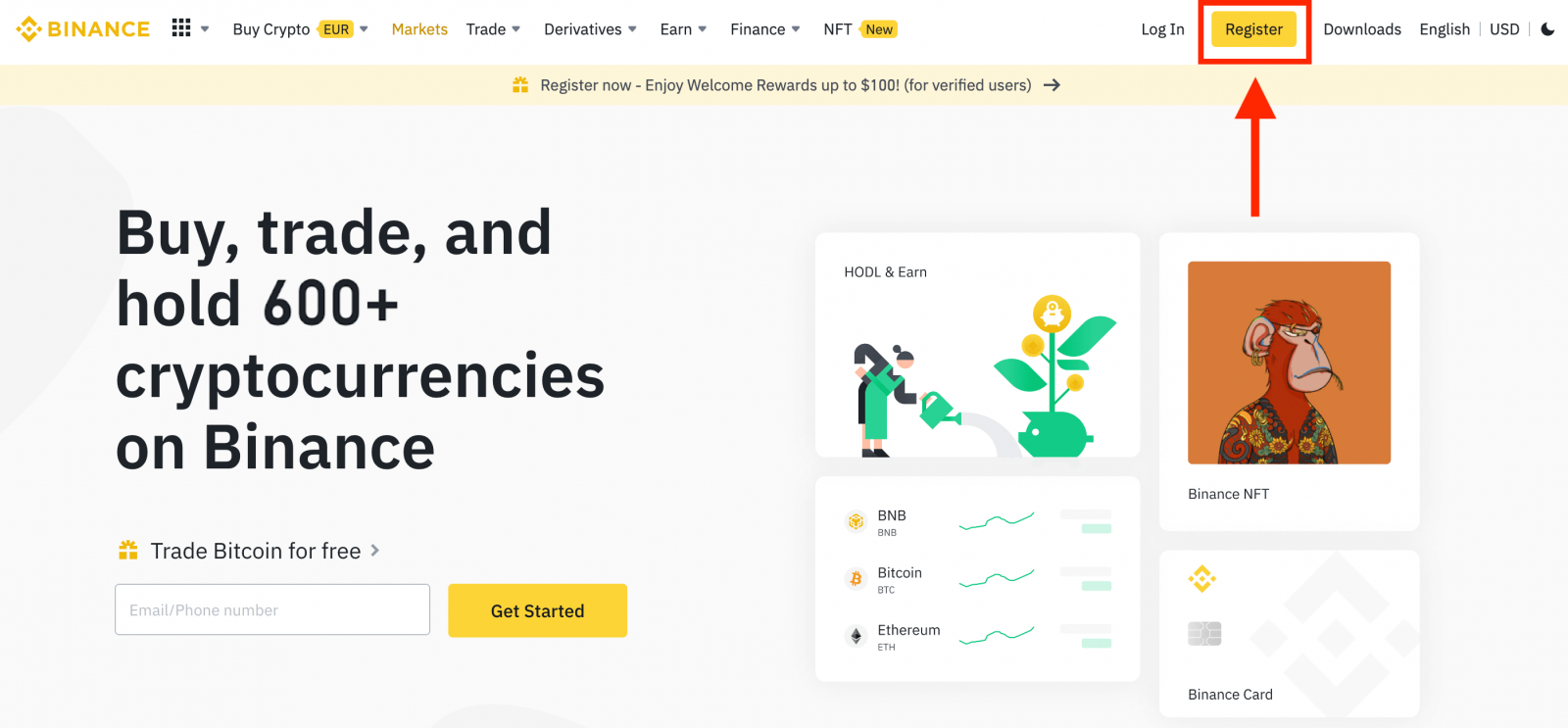
2. Selecteer [ Apple ], er verschijnt een pop-upvenster en u wordt gevraagd om u aan te melden bij Binance met uw Apple-account.
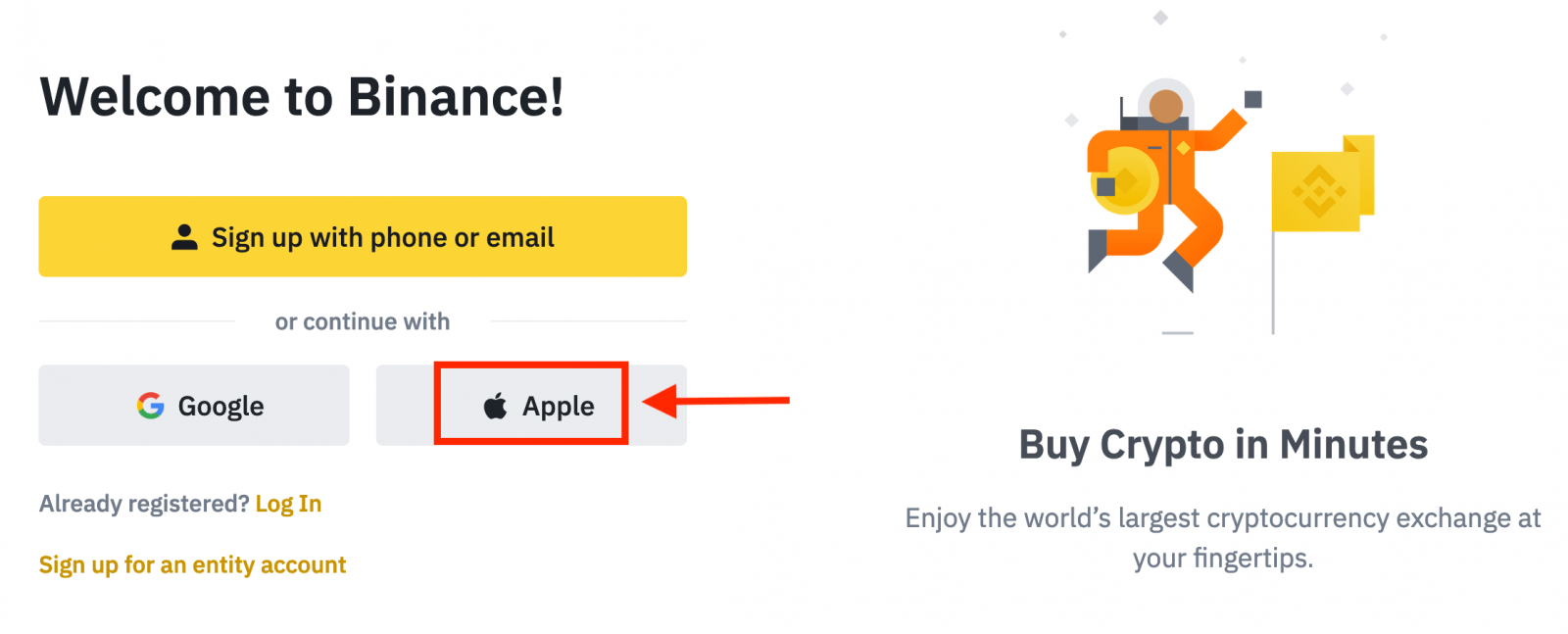
3. Voer uw Apple ID en wachtwoord in om u aan te melden bij Binance.
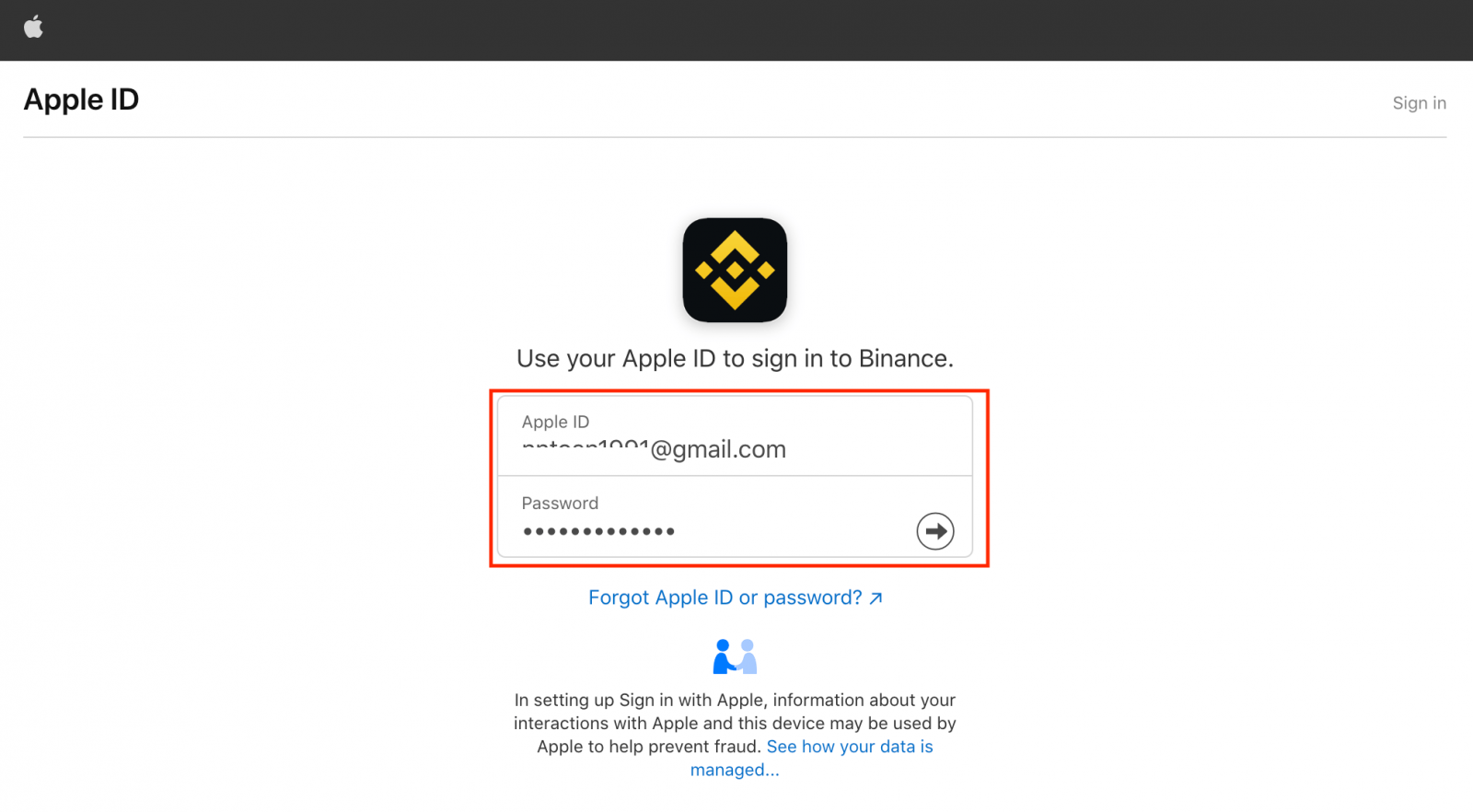
Klik op "Doorgaan".
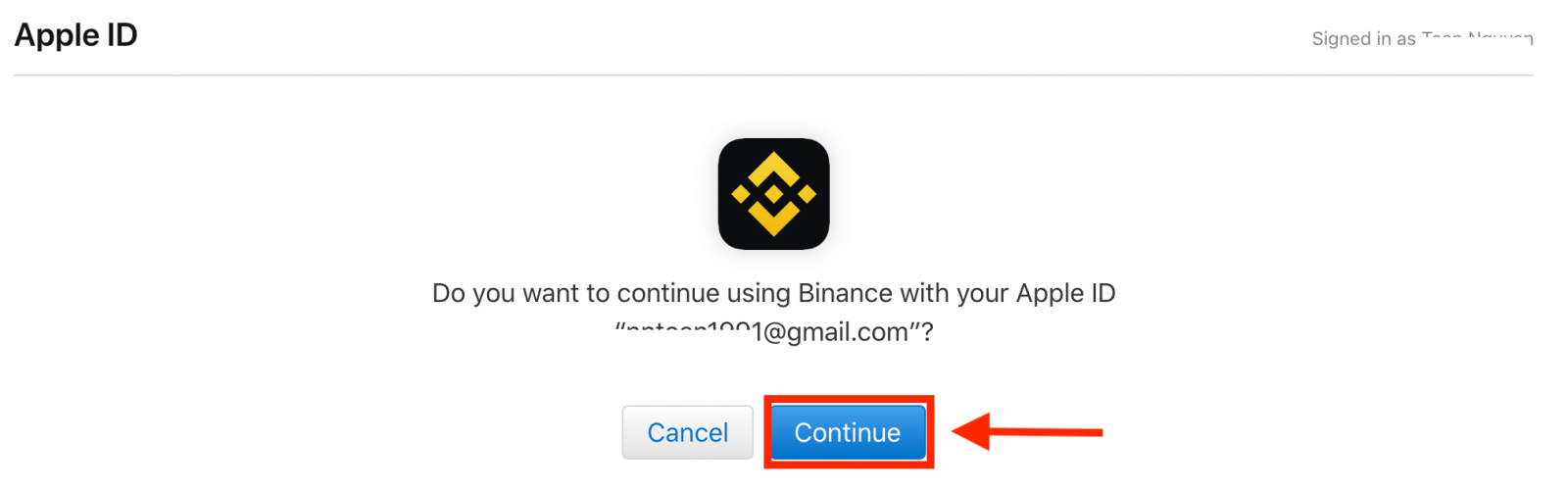
4. Nadat u bent aangemeld, wordt u doorgestuurd naar de Binance-website. Als u door een vriend bent doorverwezen om u te registreren op Binance, zorg er dan voor dat u zijn of haar Referral ID invult (optioneel).
Lees en ga akkoord met de Servicevoorwaarden en het Privacybeleid en klik vervolgens op [ Bevestigen ].

5. Daarna wordt u automatisch doorgestuurd naar het Binance-platform.
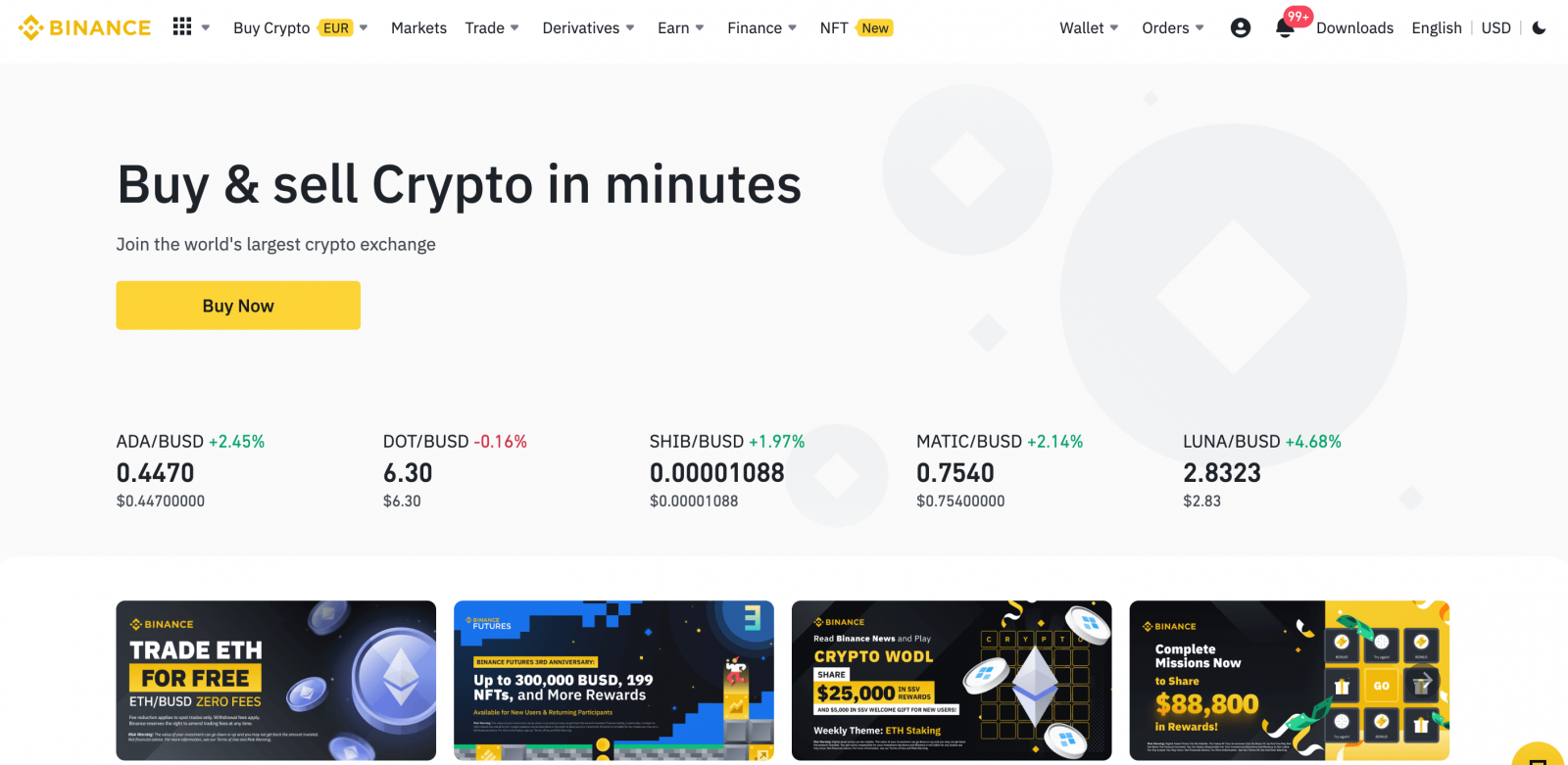
Hoe maak je een Binance-account aan met Gmail
1. Klik op [ Registreren ] op de rechterbovenhoek van de pagina van Binance en de pagina met het registratieformulier verschijnt.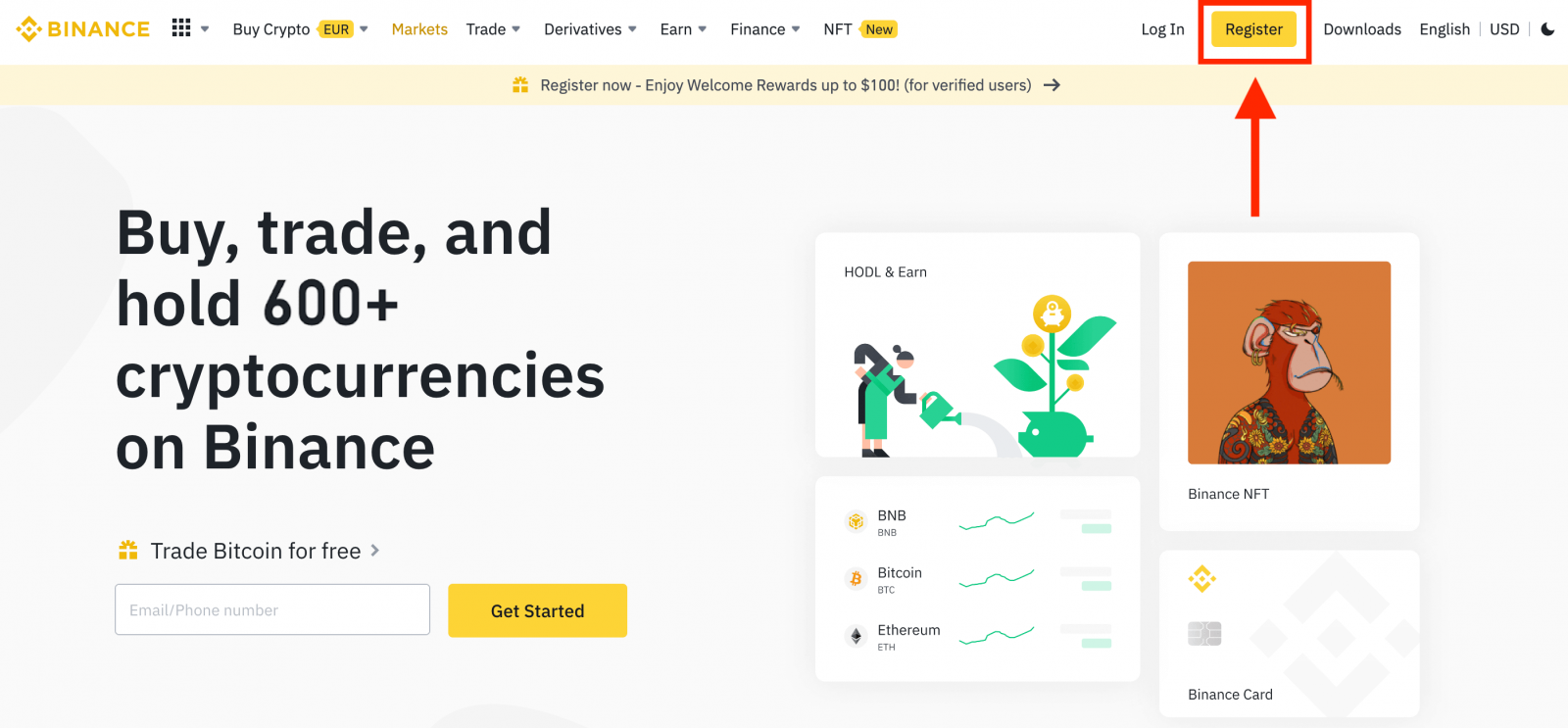
2. Klik op de knop [ Google
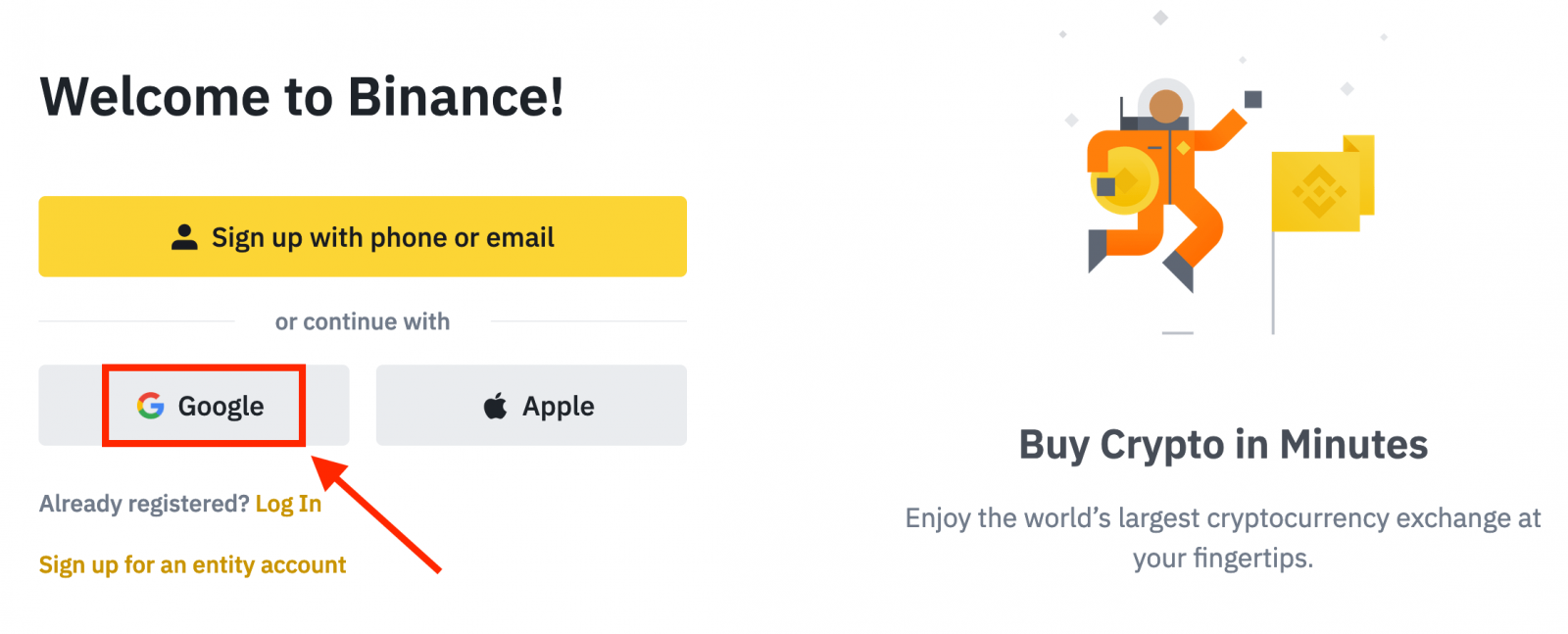
]. 3. Er wordt een aanmeldingsvenster geopend, waar u uw e-mailadres of telefoonnummer moet invoeren en op " Volgende " moet klikken.
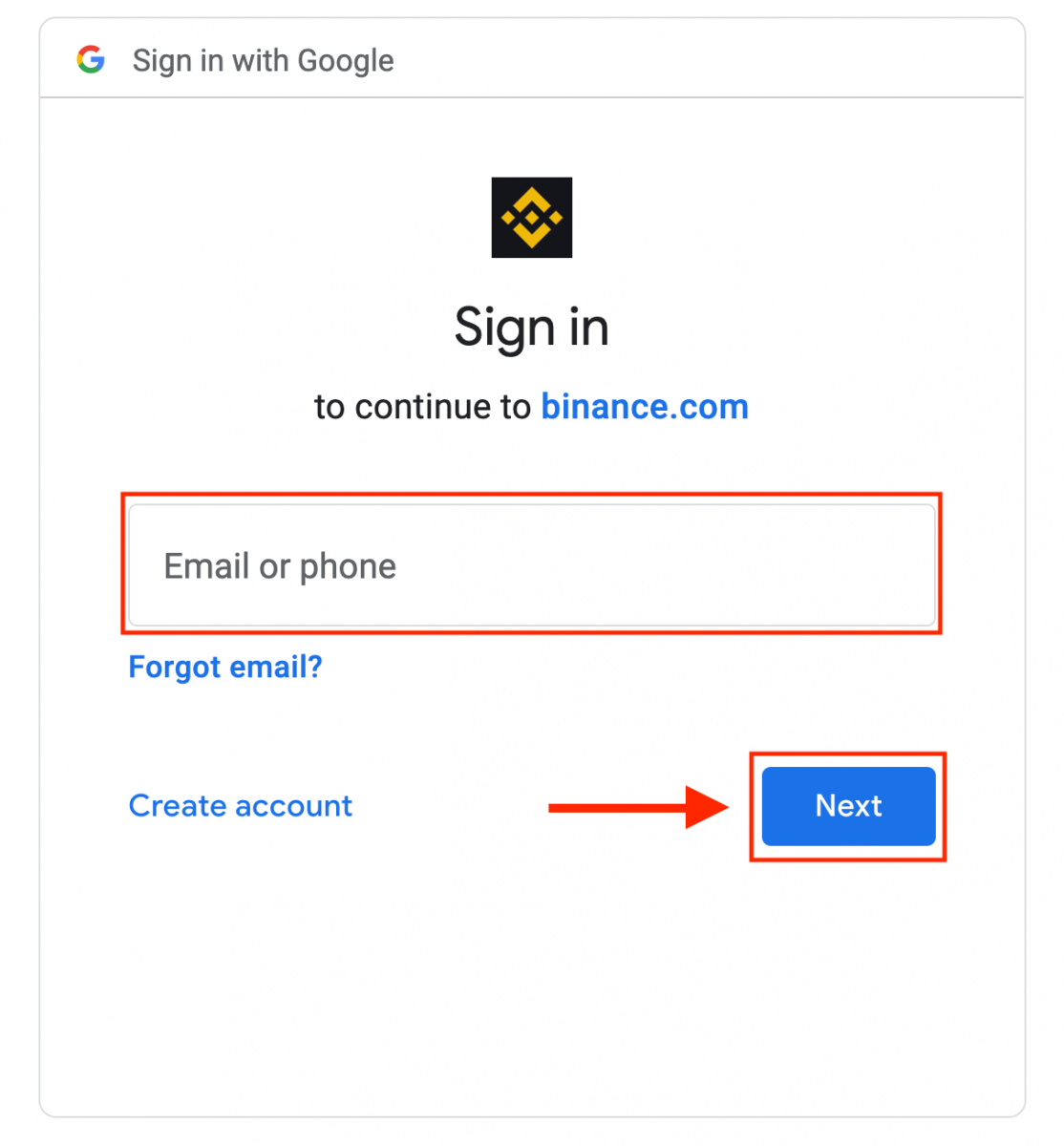
4. Voer vervolgens het wachtwoord voor uw Gmail-account in en klik op " Volgende ".
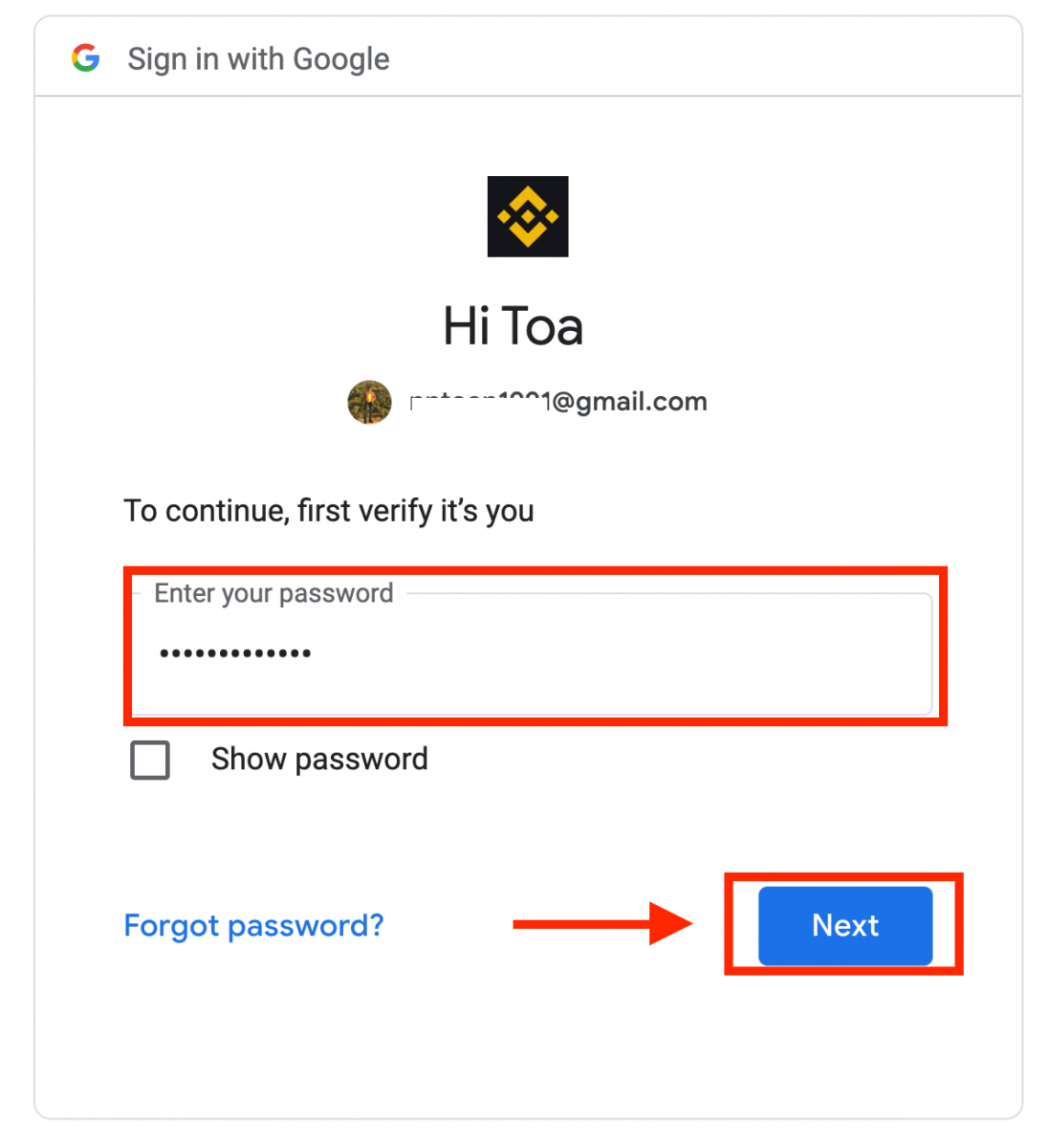
5. Lees en ga akkoord met de Servicevoorwaarden en het Privacybeleid en klik vervolgens op [ Bevestigen ].
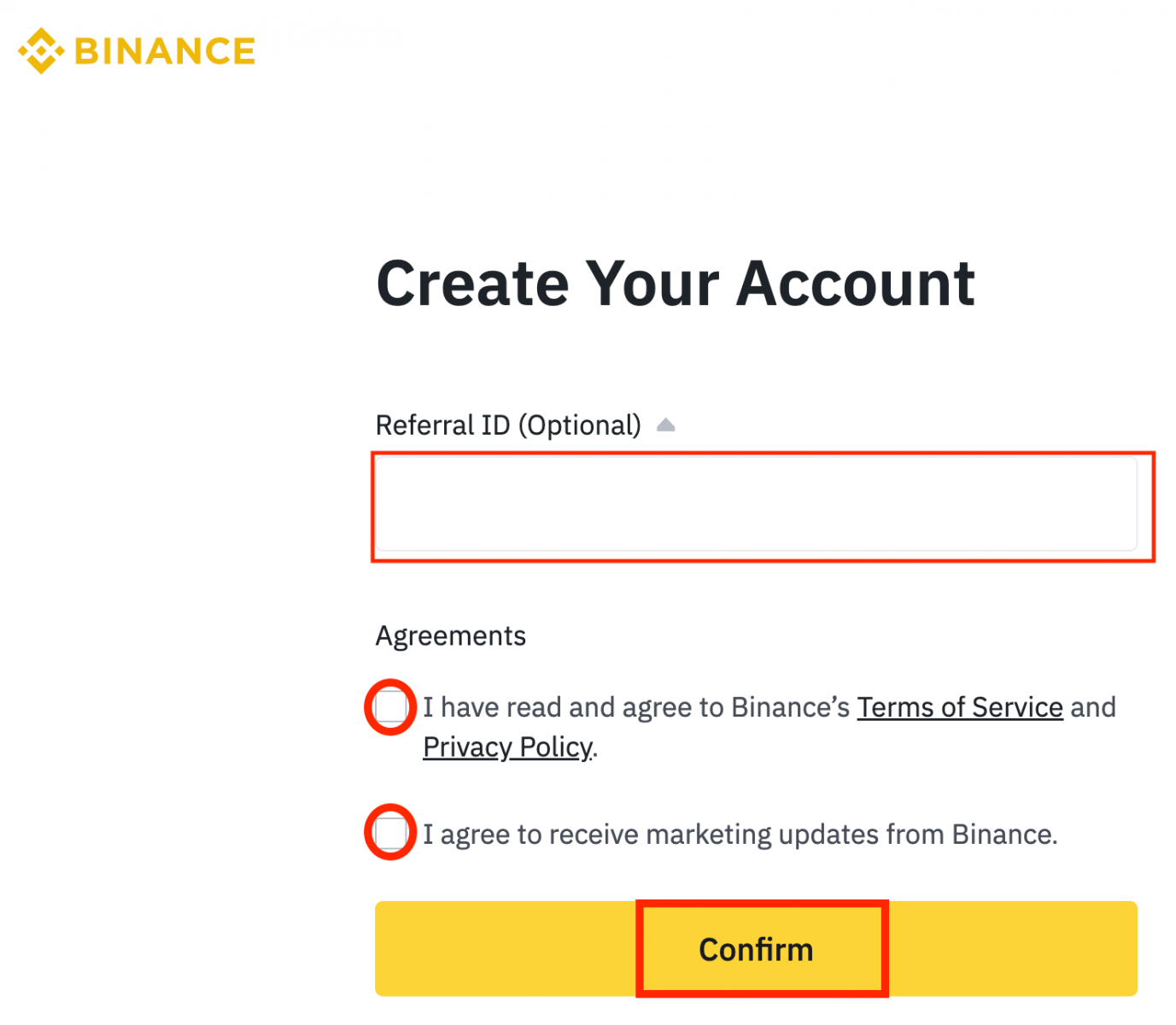
6. Gefeliciteerd! U hebt met succes een Binance-account aangemaakt.
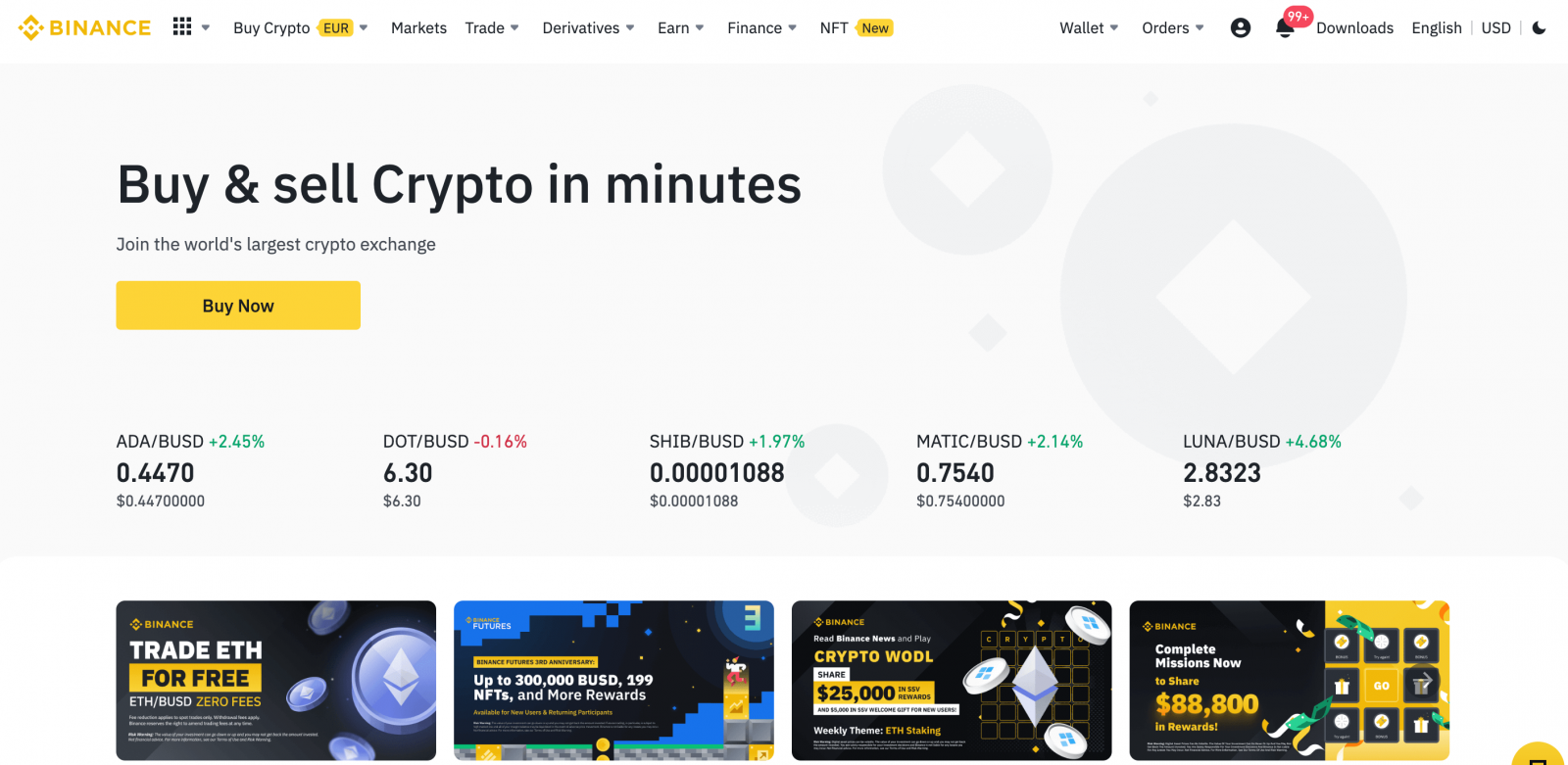
Veelgestelde vragen (FAQ)
Waarom kan ik geen e-mails van Binance ontvangen?
Als u geen e-mails ontvangt die door Binance zijn verzonden, volgt u de onderstaande instructies om de instellingen van uw e-mail te controleren: 1. Bent u ingelogd op het e-mailadres dat is geregistreerd bij uw Binance-account? Soms bent u mogelijk uitgelogd van uw e-mail op uw apparaten en kunt u de e-mails van Binance daarom niet zien. Log in en vernieuw de pagina.
2. Hebt u de spamfolder van uw e-mail gecontroleerd? Als u merkt dat uw e-mailprovider Binance-e-mails naar uw spamfolder pusht, kunt u ze markeren als 'veilig' door de e-mailadressen van Binance op de witte lijst te zetten. U kunt verwijzen naar Hoe u Binance-e-mails op de witte lijst zet om dit in te stellen.
Adressen om op de witte lijst te zetten:
- [email protected]
- [email protected]
- [email protected]
- [email protected]
- [email protected]
- [email protected]
- [email protected]
- [email protected]
- [email protected]
- [email protected]
- [email protected]
- [email protected]
- [email protected]
- [email protected]
- [email protected]
4. Is uw e-mailinbox vol? Als u de limiet hebt bereikt, kunt u geen e-mails meer verzenden of ontvangen. U kunt een aantal oude e-mails verwijderen om wat ruimte vrij te maken voor meer e-mails.
5. Registreer u indien mogelijk vanaf veelgebruikte e-maildomeinen, zoals Gmail, Outlook, enz.
Waarom kan ik geen sms-verificatiecodes ontvangen?
Binance verbetert voortdurend onze SMS-authenticatiedekking om de gebruikerservaring te verbeteren. Er zijn echter enkele landen en gebieden die momenteel niet worden ondersteund.Als u SMS-authenticatie niet kunt inschakelen, raadpleeg dan onze wereldwijde SMS-dekkingslijst om te controleren of uw gebied wordt gedekt. Als uw gebied niet op de lijst staat, gebruik dan Google Authenticatie als uw primaire tweefactorauthenticatie.
U kunt de volgende handleiding raadplegen: Google Authenticatie (2FA) inschakelen.
Als u SMS-authenticatie hebt ingeschakeld of u momenteel in een land of gebied woont dat op onze wereldwijde SMS-dekkingslijst staat, maar u nog steeds geen SMS-codes kunt ontvangen, voert u de volgende stappen uit:
- Zorg ervoor dat uw mobiele telefoon een goed netwerksignaal heeft.
- Schakel uw anti-virus- en/of firewall- en/of oproepblokkeringsapps op uw mobiele telefoon uit. Deze apps kunnen mogelijk onze sms-codenummers blokkeren.
- Start uw mobiele telefoon opnieuw op.
- Probeer in plaats daarvan stemverificatie.
- Om de SMS-authenticatie opnieuw in te stellen, zie hier.
Hoe u een futuresbonusvoucher/contantvoucher kunt inwisselen
1. Klik op het pictogram van uw account en selecteer [Reward Center] in het vervolgkeuzemenu of in uw dashboard nadat u bent ingelogd op uw account. U kunt ook rechtstreeks naar https://www.binance.com/en/my/coupon gaan of het Reward Center openen via het menu Account of Meer in uw Binance-app. 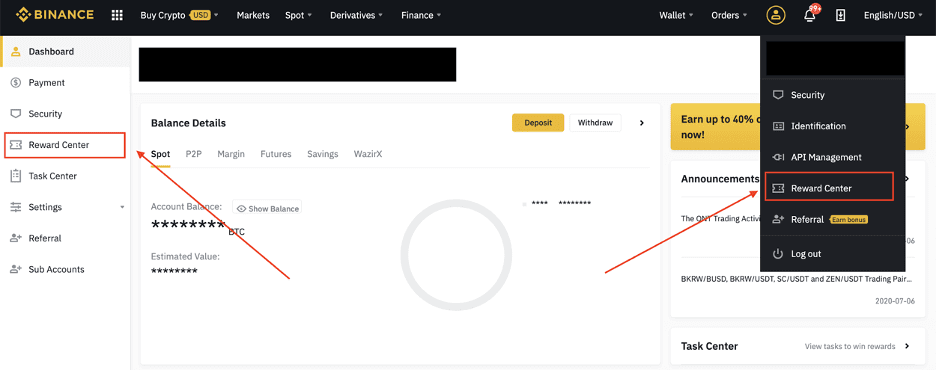
2. Zodra u uw Futures Bonus Voucher of Cash Voucher ontvangt, kunt u de nominale waarde, vervaldatum en toegepaste producten in het Reward Center zien.
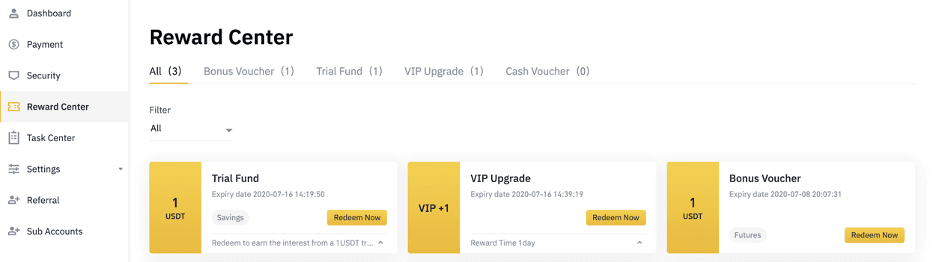
3. Als u nog geen overeenkomstige account hebt geopend, wordt u door een pop-up begeleid om deze te openen wanneer u op de knop Inwisselen klikt. Als u al een overeenkomstige account hebt, verschijnt er een pop-up om het inwisselproces van de voucher te bevestigen. Zodra de voucher succesvol is ingewisseld, kunt u naar uw overeenkomstige account gaan om het saldo te controleren terwijl u op de knop Bevestigen klikt.
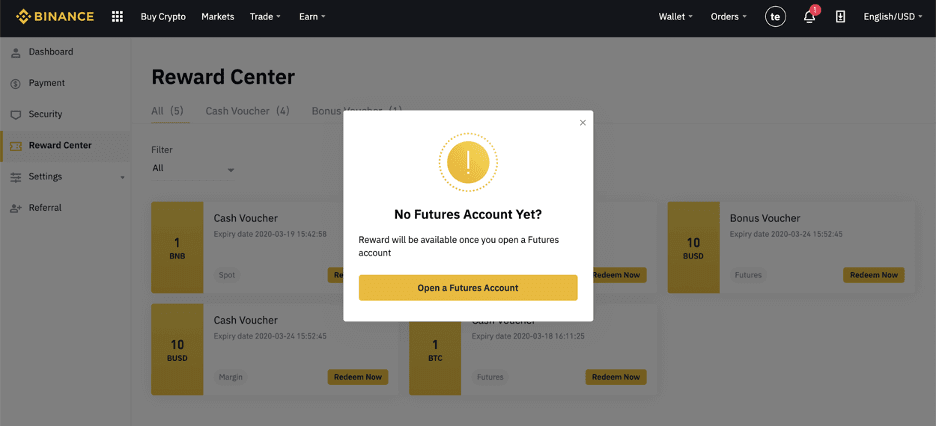
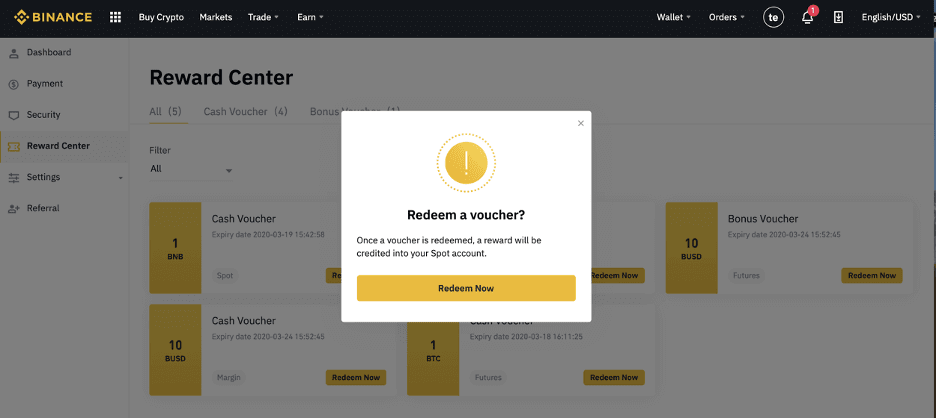
4. U hebt de voucher nu succesvol ingewisseld. De beloning wordt rechtstreeks bijgeschreven op uw overeenkomstige portemonnee.
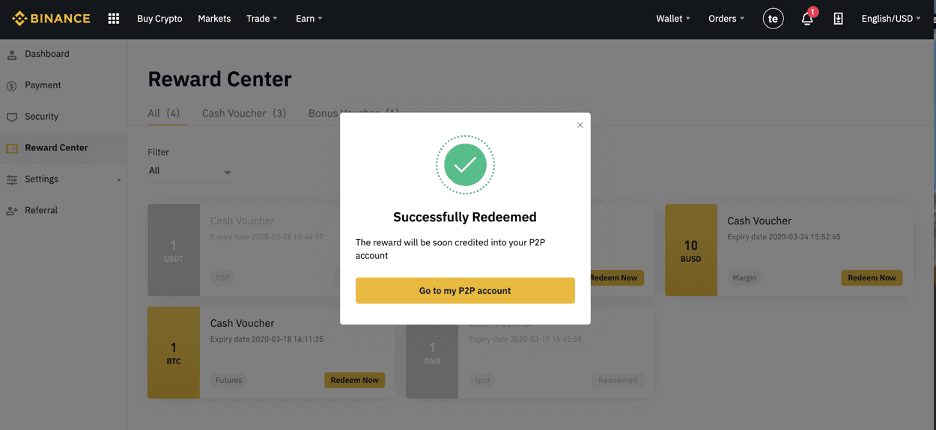
Conclusie: Snelle en gemakkelijke Binance-registratie
Het aanmaken van een Binance-account is een snel, eenvoudig en veilig proces. Door deze stappen te volgen, kunt u zich registreren, uw identiteit verifiëren en binnen enkele minuten beginnen met handelen. Zorg ervoor dat u beveiligingsfuncties inschakelt om uw account veilig te houden. Meld u vandaag nog aan en begin uw crypto-reis met Binance!